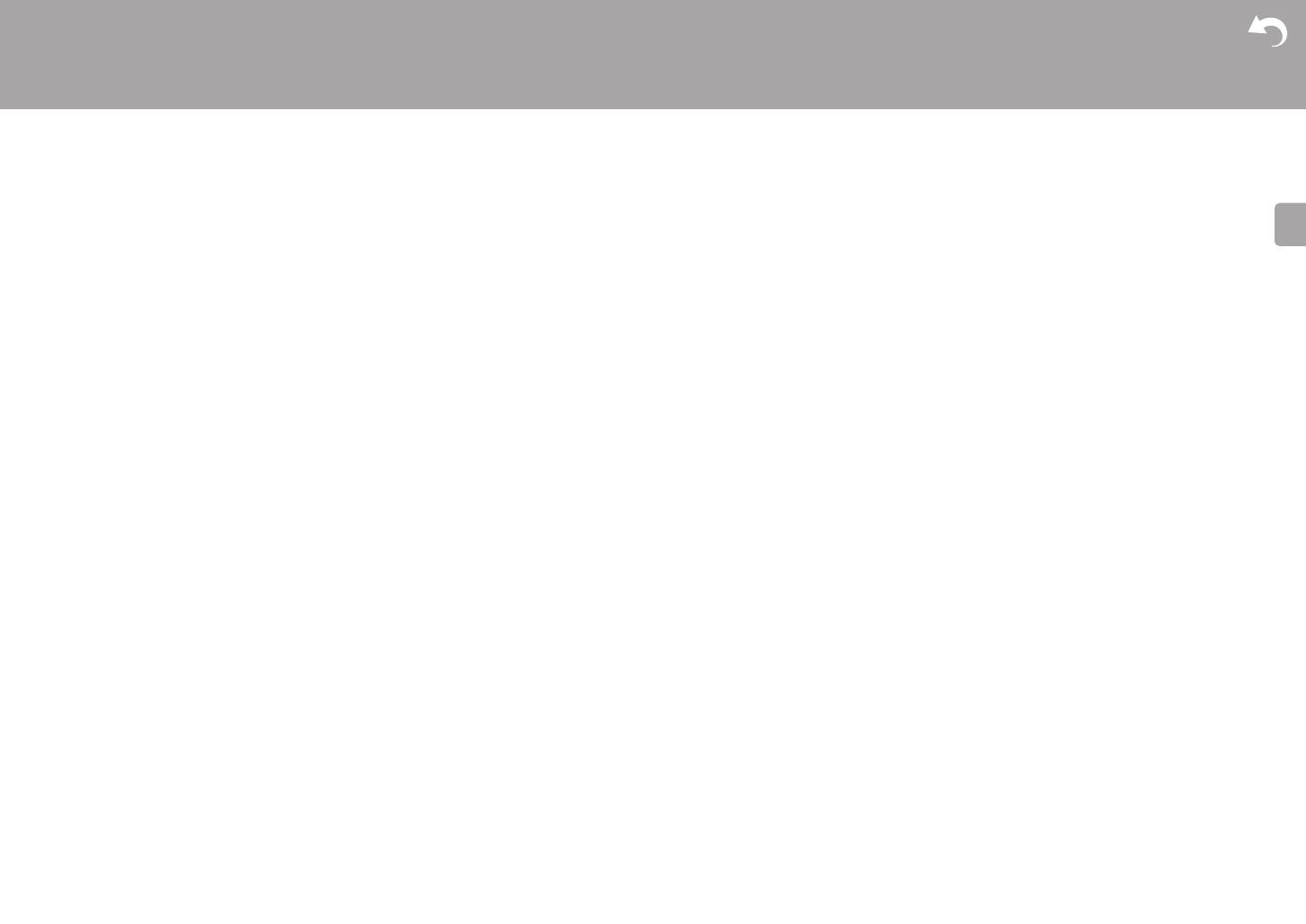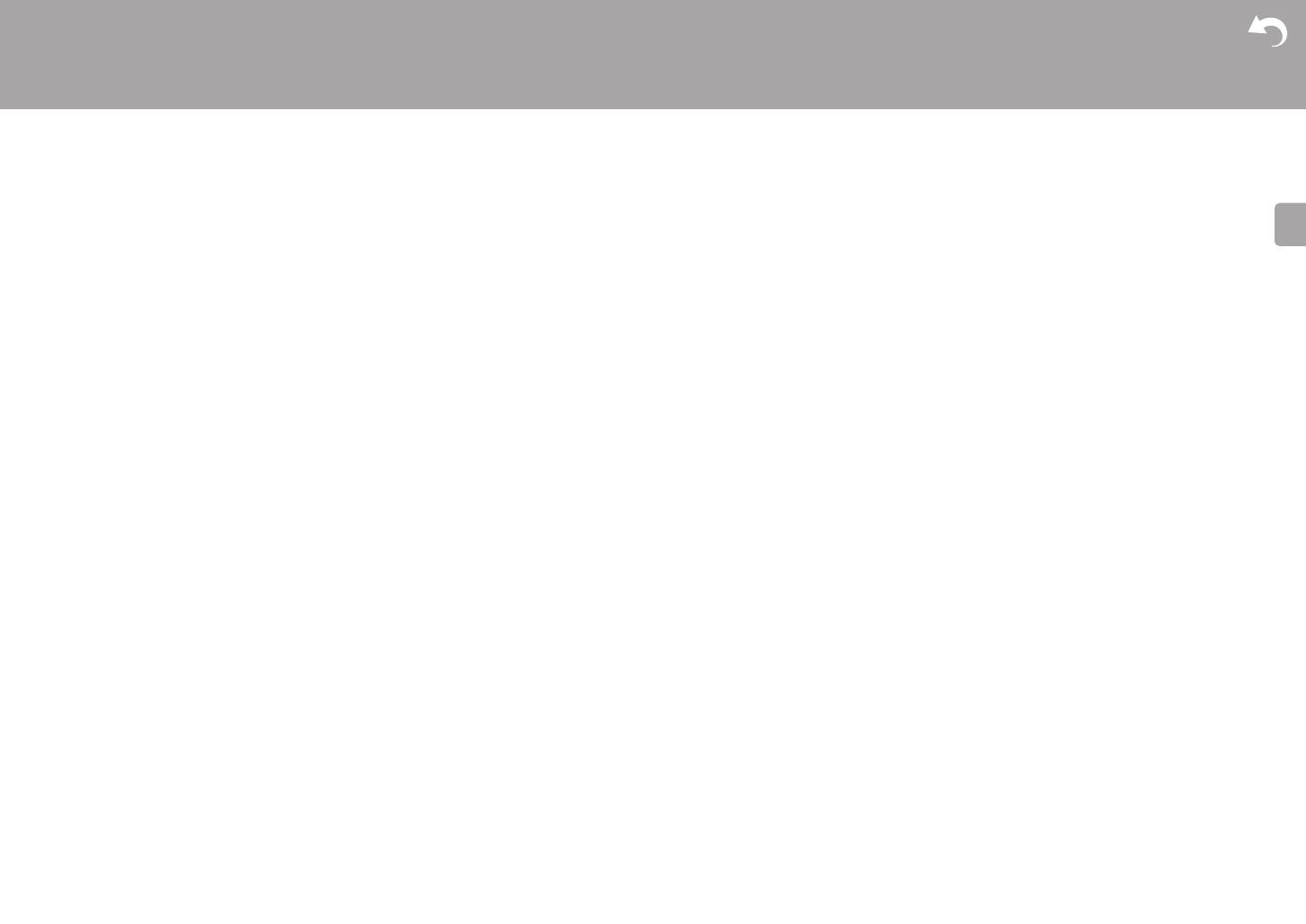
> Vóór het starten > Namen van de onderdelen > Installeren > Begininstelling > Afspelen
Geavanceerde Setup | Firmware-update | Overige
21
0
Voor muziekbestanden op een server kan iedere map tot 20.000
nummers bevatten en mappen kunnen leiden tot 16 niveaus diep.
De volgende handelingen van de afstandsbediening zijn
ook mogelijk.
(a) Als de lijst met mappen of bestanden niet op het scherm
weergegeven wordt, kunt u van scherm veranderen.
(c) Als tijdens het afspelen op deze knop gedrukt wordt, verandert
de weergegeven nummerinformatie. Als tijdens de weergave
van een lijst mappen of bestanden op deze knop gedrukt
wordt, wordt teruggekeerd naar het afspeelscherm.
(e) Deze knop speelt het vorige nummer af.
(f) Met deze knop start u herhaald of willekeurig afspelen.
Het indrukken van deze toets bladert herhaaldelijk door
de herhaalstanden.
(g) Als tijdens het afspelen op deze knop gedrukt wordt, wordt
het afspelen gepauzeerd. Als erop gedrukt wordt tijdens het
pauzeren, gaat het afspelen opnieuw van start.
(h) Deze knop speelt het volgende nummer af.
Afspelen op afstand bedienen vanaf een PC
U kunt deze unit gebruiken om muziekbestanden
opgeslagen op uw PC af te spelen door de PC in uw
thuisnetwerk te bedienen. Het toestel ondersteunt afspelen
op afstand met Windows Media
®
Player 12.
1. Schakel uw PC in en start Windows Media
®
Player 12.
2. Open het "Stream"-menu en controleer of "Allow remote
control of my Player..." is aangevinkt. Klik op "Turn on
media streaming" om een lijst met spelers in het netwerk
weer te geven.
3. Schakel de ingang op de TV naar die is toegewezen aan de unit.
4. Selecteer het muziekbestand dat met Windows Media
®
Player
12 afgespeeld moet worden en klik erop met de rechter
muistoets.Om op afstand een muziekbestand op een andere
server af te spelen, opent u de doelserver in
"
Other Libraries
"
en selecteert u het af te spelen muziekbestand.
5. Selecteer dit toestel in "Play to" om het "Play to"-venster van
Windows Media
®
Player 12 te openen en om het afspelen op
het toestel te starten. Als uw PC met Windows
®
8,1 werkt, klik
dan op "Play to" en selecteer vervolgens dit toestel.
Als uw PC met Windows
®
10 werkt, klik dan op "Cast to
Device" en selecteer vervolgens dit toestel.
Bedieningshandelingen tijdens afspelen op afstand zijn
mogelijk vanaf het "Play to"-venster op de PC. Het
afspeelscherm wordt weergegeven op de TV die op de
HDMI-uitgang van de unit aangesloten is.
6. Pas het volume aan met behulp van de volumebalk in het
"Play to"-venster.
0 Soms kan het volume dat wordt weergegeven op het
afstandafspeelscherm verschillen van dat wat verschijnt
op het display van de unit. Wanneer het volume wordt
aangepast vanaf dit toestel wordt dit bovendien niet
weerspiegeld in het "Play to"-venster.
0 Het afspelen op afstand is niet mogelijk als een
netwerkdienst gebruikt wordt of als muziekbestanden op
een USB-opslagapparaat afgespeeld worden.
0
Afhankelijk van de versie van Windows
®
kunnen er verschillen
zijn in de namen van de items die u kunt selecteren.
Ondersteunde audioformaten
Dit toestel ondersteunt de volgende muziekbestandsformaten. Het remote
afspelen van FLAC, DSD en Dolby TrueHD wordt niet ondersteund.
MP3 (.mp3/.MP3):
0
Ondersteunde formaten: MPEG-1/MPEG-2 Audio Layer-3
0
Ondersteunde bemonsteringsfrequenties: 44,1 kHz, 48 kHz
0
Ondersteunde bitsnelheden: Tussen 8 kbps en 320 kbps en VBR.
WMA (.wma/.WMA):
0
Ondersteunde bemonsteringsfrequenties: 44,1 kHz, 48 kHz
0
Ondersteunde bitsnelheden: Tussen 5 kbps en 320 kbps en VBR.
0 WMA Pro/Voice/WMA Lossless formaten worden niet
ondersteund
WAV (.wav/.WAV):
WAV-bestanden bevatten ongecomprimeerde PCM digitale
audio.
0 Ondersteunde bemonsteringsfrequenties: 44,1 kHz,
48 kHz, 64 kHz, 88,2 kHz, 96 kHz, 176,4 kHz, 192 kHz
0 Kwantiseringsbit: 8 bit, 16 bit, 24 bit
AIFF (.aiff/.aif/.aifc/.afc/.AIFF/.AIF/.AIFC/.AFC):
AIFF-bestanden bevatten ongecomprimeerde PCM digitale audio.
0 Ondersteunde bemonsteringsfrequenties: 44,1 kHz,
48 kHz, 64 kHz, 88,2 kHz, 96 kHz, 176,4 kHz, 192 kHz
0 Kwantiseringsbit: 8 bit, 16 bit, 24 bit
AAC (.aac/.m4a/.mp4/.3gp/.3g2/.AAC/.M4A/.MP4/.3GP/.3G2):
0 Ondersteunde formaten: MPEG-2/MPEG-4 Audio
0 Ondersteunde bemonsteringsfrequenties: 44,1 kHz,
48 kHz, 64 kHz, 88,2 kHz, 96 kHz
0 Ondersteunde bitsnelheden: Tussen 8 kbps en 320 kbps
en VBR.
FLAC (.flac/.FLAC):
0 Ondersteunde bemonsteringsfrequenties: 44,1 kHz,
48 kHz, 64 kHz, 88,2 kHz, 96 kHz, 176,4 kHz, 192 kHz
0 Kwantiseringsbit: 8 bit, 16 bit, 24 bit
LPCM (Linear PCM):
0
Ondersteunde bemonsteringsfrequenties: 44,1 kHz, 48 kHz
0 Kwantiseringsbit: 16 bit
Apple Lossless (.m4a/.mp4/.M4A/.MP4):
0 Ondersteunde bemonsteringsfrequenties: 44,1 kHz,
48 kHz, 64 kHz, 88,2 kHz, 96 kHz, 176,4 kHz, 192 kHz
0 Kwantiseringsbit: 16 bit, 24 bit
DSD (.dsf/.dff/.DSF/.DFF):
0 Ondersteunde formaten: DSF/DSDIFF
0
Ondersteunde bemonsteringsfrequenties: 2,8 MHz, 5,6 MHz
0 Variabele bitsnelheid (VBR)-bestanden worden
ondersteund. Echter, afspeeltijden worden mogelijk niet
correct weergegeven.
0 Externe weergave biedt geen ondersteuning voor
afspelen zonder onderbreking.